يعد MacOS من Apple نظام تشغيل رائع ، ولكن هناك شيء واحد يتعامل معه بشكل سيئ: الصوت. إنه جزء أساسي من أي تجربة حوسبة ، ومع ذلك فقد تركني أشعر بخيبة أمل ، على الرغم من مرور الكثير من تحديثات MacOS على مر السنين.
بالتأكيد ، MacOS لديه بعض ضوابط الصوت ، لكنها أساسية إلى حد ما. هناك انزلاقات للحجم والتوازن اليسرى/اليمين ، خيارات التي يلعبها مكبرات الصوت من أجلها من … وليس كمية كبيرة أكثر.
بالإضافة إلى ذلك ، يتم إخفاء كل شيء باستثناء مستوى الصوت الفعلي في تطبيق إعدادات النظام. يمكنك كتم الصوت أو تحويله لأعلى ولأسفل باستخدام اختصارات لوحة المفاتيح ، ولكن في كل مرة تريد إجراء أكثر من مجرد تعديل صغير ، يجب عليك البحث في الإعدادات. إنه ليس الأمثل تمامًا.
إذا وجدت نفسك في كثير من الأحيان ضبط حجم جهاز Mac الخاص بك – أو تريد فقط المزيد من الطاقة حول كيفية معالجة أصوات الإدخال والإخراج على جهاز الكمبيوتر الخاص بك – فإن هذا الموقف برمته بعيدًا عن مرض.
لحسن الحظ ، لقد وجدت تطبيقًا يعمل على إصلاح الصوت على جهاز Mac الخاص بي مرة واحدة وإلى الأبد. يطلق عليه Soundsource ، ويتم تطويره بواسطة Rogue Amoeba ، الذي يصنع أيضًا تطبيقات أخرى مصممة للمهانيين الصوتية والعبث.
يمنحك Soundsource مستوى من التحكم في صوت Mac الخاص بك الذي يمكن أن تحلم به Apple. وهذا كله أثناء التخزين به بدقة في شريط القائمة الخاص بك ، حيث يكون كل منهما بعيدًا عن الطريق وفقط نقرًا بعيدًا عند الحاجة إليه.
منذ أن بدأت في استخدام Soundource ، لقد اندهشت من مدى أسهلها في إدارة مخرجات الصوت الخاصة بي. أصبح بسرعة واحدة من أفضل تطبيقات Mac حولها ، وأثبتها على أي جهاز Mac جديد أحصل عليه. ببساطة ، لم أستطع الاستغناء عن ذلك.
القوة في أطراف أصابعك
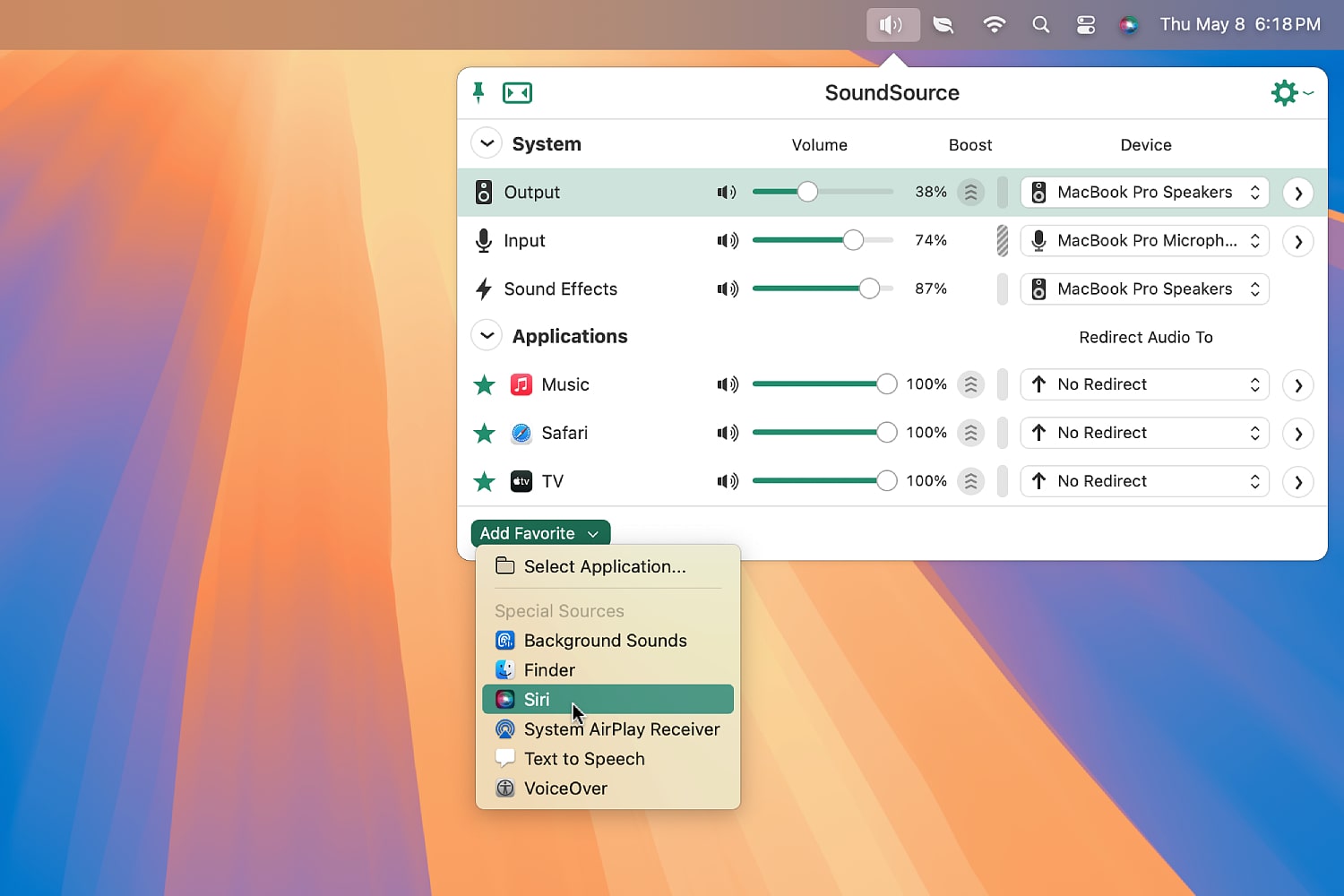
اسمحوا لي أن أشرح كيف يعمل Soundsource. بمجرد تثبيته ، انقر فوق أيقونة شريط قائمة التطبيق وستشاهد نافذة منبثقة مليئة بخيارات الصوت المختلفة. هناك انزلاقات للإخراج والمؤثرات الصوتية ، مما يتيح لك التحكم (أو الكتم) كلها بشكل فردي. هذا جيد إذا كنت تشاهد فيلمًا ، على سبيل المثال ، وما زلت ترغب في أن تكون قادرًا على سماع تنبيهات جهاز Mac الخاص بك ، ولكن بدون إغراق الإجراء على الشاشة.
يمكنك أيضًا اختيار جهاز إخراج لكل خيار-مثل إرسال موسيقاك إلى مجموعة مكبرات صوت شاقة ولكن الحفاظ على مؤثرات الصوت على الجهاز. انقر فوق السهم لأسفل على الجانب الأيمن وستجد أيضًا خيارات لتحقيق التوازن الأيسر/الأيمن والمعادلات والتأثيرات. هناك الكثير من القوة عندما تحتاج إلى العثور عليها.
لا ينتهي الأمر – إحدى نقاط القوة الحقيقية لـ SoundSource هي كيفية عملها مع التطبيقات. اختر تطبيقًا من الزر المفضل في أسفل نافذة SoundSource وسيتم تثبيته في مكانه في كل مرة تقوم فيها بفتح Soundsource ، مما يتيح لك الوصول إلى التعديلات بنقرة سريعة.
يمكن التحكم في كل تطبيق بشكل مستقل عن شريط التمرير الإجمالي. يمنحك هذا الكثير من القوة لكبح جماح تطبيق بصوت عالٍ أو يعزز حجم تطبيق هادئ للغاية دون التأثير على صوت النظام العام. يمكن أيضًا إرسال إخراج التطبيق إلى أي مكبر صوت أو جهاز إخراج تريده – مرة أخرى ، بغض النظر عن كيفية إعداد أقسام التأثير الإخراج والصوت.
يبدو هادئًا
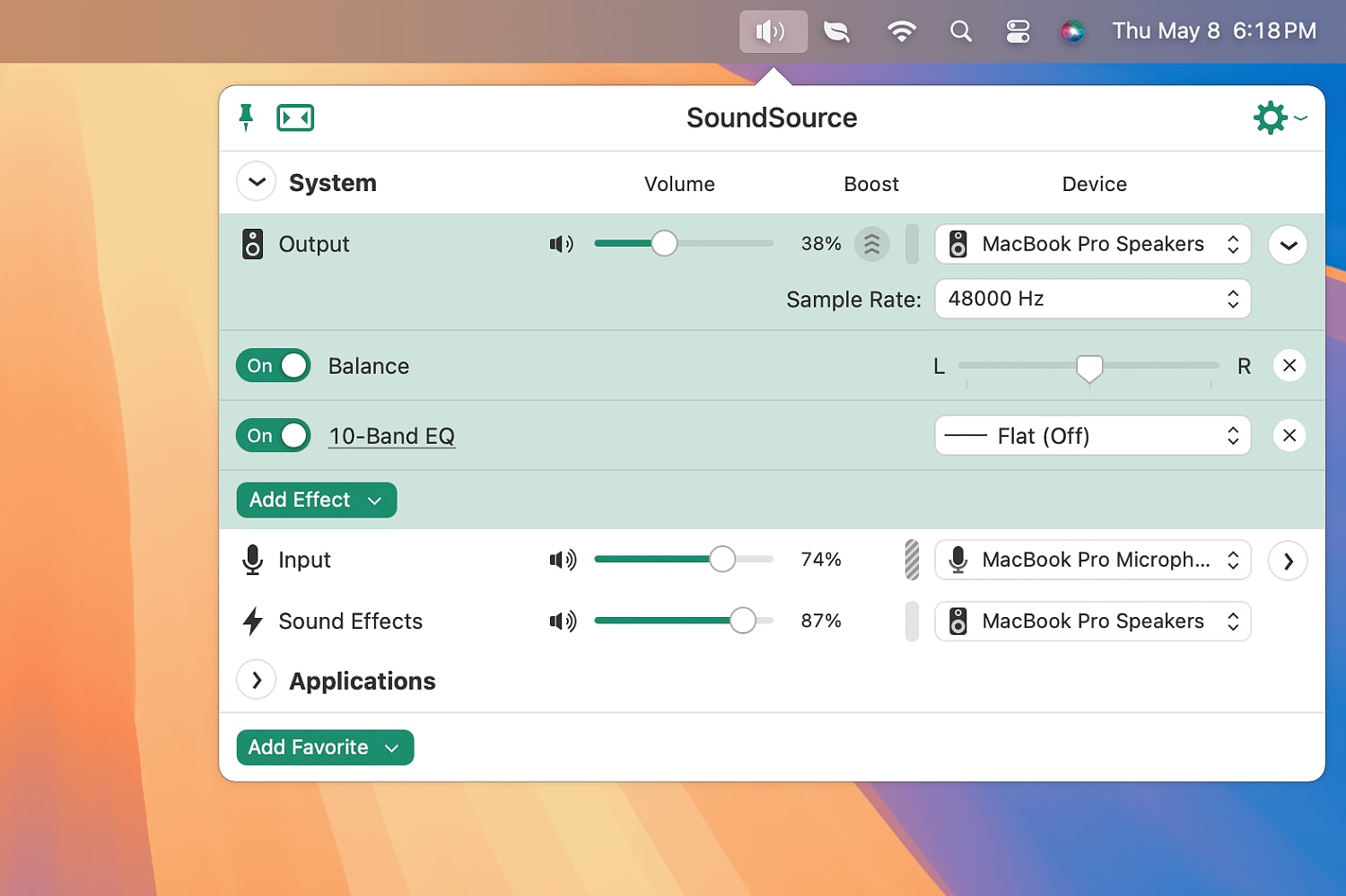
كل هذا يعني أن Soundource يوفر حقًا الكثير من القوة للأشخاص الذين يرغبون في جعل صوتهم يتصرفون بالطريقة التي ينبغي. إنه مثالي لمستخدمي الطاقة الذين ليسوا راضين عن الجلوس والسماح لـ Subpar Audio بتحكم MAC.
ومع ذلك ، على الرغم من ذلك ، فهو ليس تطبيقًا مخيفًا. من السهل فهم جميع خياراتها ولا يوجد حمولة زائدة من المعلومات ، على الرغم من السهولة التي يمكن أن يحدث بها ذلك. يعرض فقط الخيارات التي تحتاجها ، وكلها تم تقديمها وتنظيمها بدقة.
لدى Soundsource تجربة مجانية ، لكنك ستحتاج إلى الدفع لإلغاء تأمين جميع وظائفها. ومع ذلك ، إذا قررت القيام بذلك ، فيجب عليك دفع عملية شراء لمرة واحدة ، لذلك لا يوجد دفعة متكررة للقلق.
لقد تأثرت جدًا بـ SoundSource لدرجة أن استخدام جهاز Mac دون أن يشعر بالخطر إلى الوراء ، كما لو أن برنامج Apple الافتراضي لا يعود إلى الخدش. هذا ، بالتأكيد ، علامة على أن Soundource يقوم بشيء صحيح.
